在Windows 10系统中,Win键组合键无法使用的问题可能由多种原因引起,以下是一些常见的解决方法:
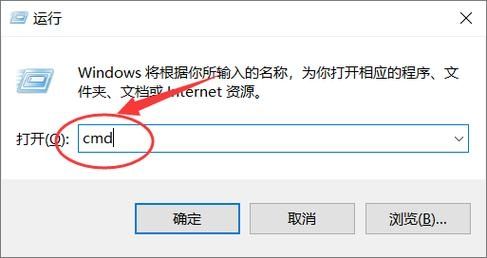
方法一:检查键盘连接和布局
1、确保键盘正确连接:检查键盘是否正确连接到计算机,并且没有松动或损坏的地方。
2、检查键盘布局:确保您正在使用的键盘布局是正确的,键盘布局可能会更改为其他语言或地区的设置,这可能导致某些组合键无效。
方法二:更新或重新安装键盘驱动程序

通过设备管理器检查键盘驱动程序的状态,并尝试更新或卸载重新安装驱动程序,这可以通过以下步骤完成:
1、右键点击“此电脑”图标,选择“管理”。
2、在左侧菜单中选择“设备管理器”。
3、展开“键盘”类别,找到您的键盘设备。
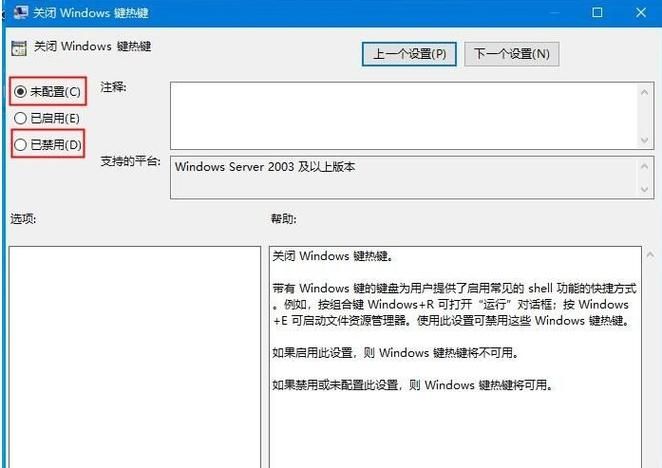
4、右键点击键盘设备,选择“更新驱动程序”或“卸载设备”,然后重新安装驱动程序。
方法三:修改本地组策略设置
如果Win键组合键被禁用,可以通过修改本地组策略来解决问题:
1、按 Win + S 组合键打开搜索,输入 gpedit.msc 命令,然后点击并打开系统给出的最佳匹配 gpedit.msc Microsoft 通用管理文档。
2、在本地组策略编辑器窗口中,依次展开到:用户配置 管理模板 Windows 组件 文件资源管理器。
3、文件资源管理器下,双击打开“关闭 Windows 键热键”。
4、在“关闭 Windows 键热键”窗口中,设置为未配置或者已禁用,之后点击确定即可。
方法四:使用注册表编辑器
如果上述方法都不奏效,可以尝试使用注册表编辑器来解决问题:
1、按 Win + R 组合键打开运行对话框,输入 regedit 并回车以打开注册表编辑器。
2、导航到 HKEY_CURRENT_USER\Software\Microsoft\Windows\CurrentVersion\Policies\Explorer。
3、在右侧窗格中查找名为 NoWinKeys 的 DWORD 值(如果没有则新建一个)。
4、双击 NoWinKeys,将其数值数据设置为 0(表示启用 Win 键),然后点击确定。
5、关闭注册表编辑器并重启计算机。
方法五:使用第三方工具
有一些第三方工具可以帮助您重新映射键盘上的按键功能,您可以尝试使用这些工具来重新分配 Win 键的功能。
注意事项
在进行任何更改之前,请确保备份重要数据以防万一。
如果您不熟悉注册表编辑器的使用,请谨慎操作或寻求专业人士的帮助。
如果以上方法都无法解决问题,可能需要考虑更换键盘或联系技术支持人员进行更进一步的故障排除。


